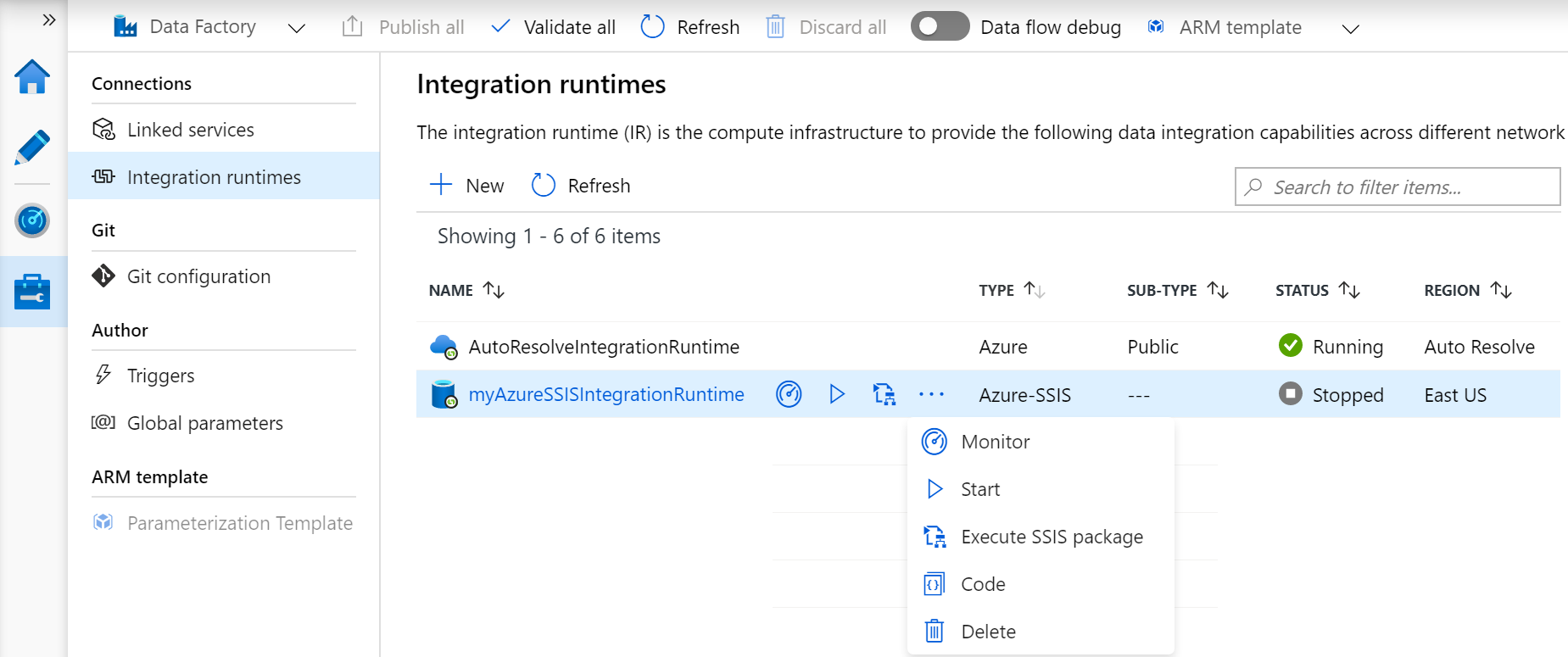Gyakorlat – SQL Server integrációs szolgáltatási csomagok integrálása az Azure Data Factoryben
Olyan szervezetben dolgozhat, ahol az átalakítási logika nagy része jelenleg az SQL Serveren létrehozott meglévő SSIS-csomagokban található. Lehetősége van az SSIS-csomag felemelésére és áthelyezésére, hogy végrehajthassa őket az Azure Data Factoryben, hogy kihasználhassa a meglévő munkát. Ehhez be kell állítania egy Azure-SSIS integrációs modult.
Azure SSIS Integration Runtime
Az Azure-SSIS integrációs modul használatához feltételezzük, hogy az SSIS-katalógus (SSISDB) telepítve van egy SQL Server SSIS-példányon. Az előfeltétel teljesülése esetén az Azure-SSIS integrációs modul a következőkre képes:
- Meglévő SSIS-számítási feladatok emelési és áthelyezési feladatai
Az Azure-SSIS integrációs modul kiépítése során a következő beállításokat kell megadnia:
- A csomópont mérete (beleértve a magok számát) és a fürt csomópontjainak száma.
- Az Azure SQL Database meglévő példánya az SSIS Catalog Database (SSISDB) üzemeltetéséhez, valamint az adatbázis szolgáltatási szintje.
- A csomópontonkénti párhuzamos végrehajtások maximális száma.
Ha engedélyezve van az Azure-SSIS integrációs modul, az SSIS-csomagokat kezelheti, figyelheti és ütemezheti olyan eszközökkel, mint az SQL Server Management Studio (SSMS) vagy az SQL Server Data Tools (SSDT).
Azure SSIS integrációs modul létrehozása
Az Azure Data Factory tervezőjének Szerkesztés lapján kattintson a Csatlakozás ions elemre. Kattintson az Integrációs modul fülre a meglévő integrációs futtatókörnyezetek megtekintéséhez az adat-előállítóban.
Kattintson az + Új gombra egy Azure-SSIS integrációs modul létrehozásához, és nyissa meg az Integrációs modul telepítőpaneljét.
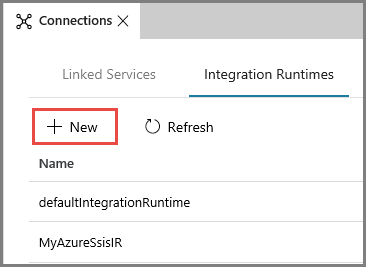
Az Integrációs modul beállítása panelen válassza ki az Azure-csempén végrehajtandó meglévő SSIS-csomagokat, majd válassza a Tovább lehetőséget.
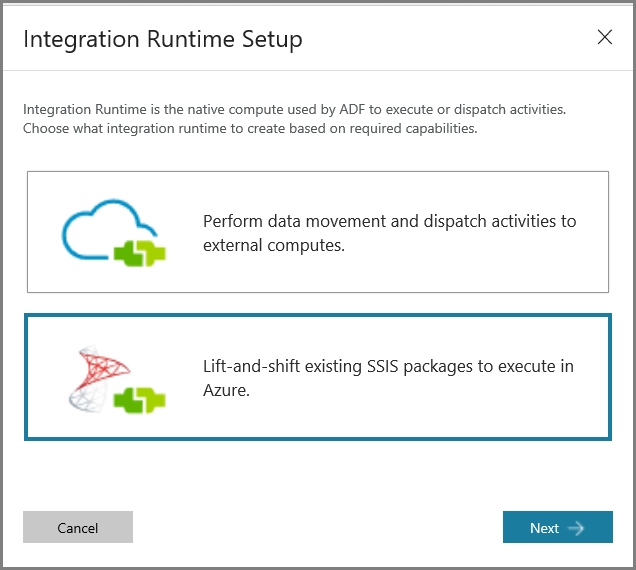
A beállítás kiválasztásakor háromféle beállítást kell konfigurálni
Általános beállítások lap
Az Integrációs modul telepítési paneljének Általános beállítások lapján hajtsa végre az alábbi lépéseket.
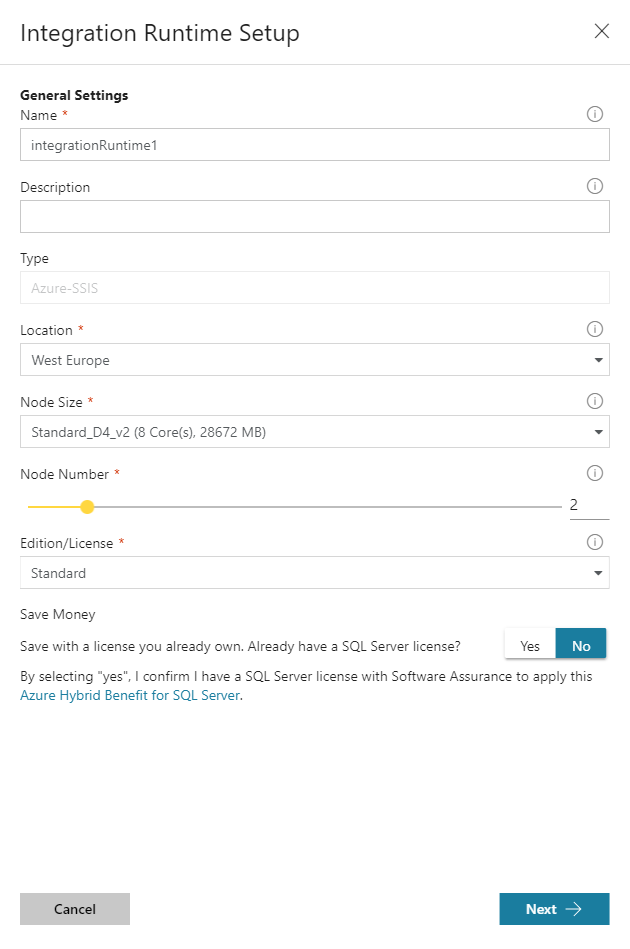
A Név mezőbe írja be az integrációs modul nevét.
A Leírás mezőben adja meg az integrációs modul leírását.
A Hely mezőben válassza ki az integrációs modul helyét. Javasoljuk, hogy az SSISDB üzemeltetéséhez válassza ki az adatbázis-kiszolgáló ugyanazon helyét.
A Csomópontméret mezőben válassza ki az integrációsmodul-fürtön lévő csomópont méretét.
A Csomópontszám mezőben adja meg az integrációsmodul-fürtben található csomópontok számát.
Kiadás/licenc esetén válassza ki az integrációs futtatókörnyezethez tartozó SQL Server-kiadást.
Pénzt takaríthat meg, ha az integrációs modulhoz az Azure Hybrid Benefit lehetőséget választja: Válassza az Igen lehetőséget, ha saját SQL Server-licencet szeretne a Szoftvergaranciával használni, hogy kihasználhassa a hibrid használattal járó költségmegtakarítás előnyeit.
Válassza a Következő lehetőséget.
Üzembe helyezési beállítások lap
Az Integrációs modul telepítési paneljének Üzembe helyezési beállítások lapján hajtsa végre az alábbi lépéseket.
Kattintson az Azure SQL Database-kiszolgáló/felügyelt példány által üzemeltetett SSIS-katalógus (SSISDB) létrehozására a projektek/csomagok/környezetek/végrehajtási naplók tárolásához a csomagtelepítési mód kiválasztásához.
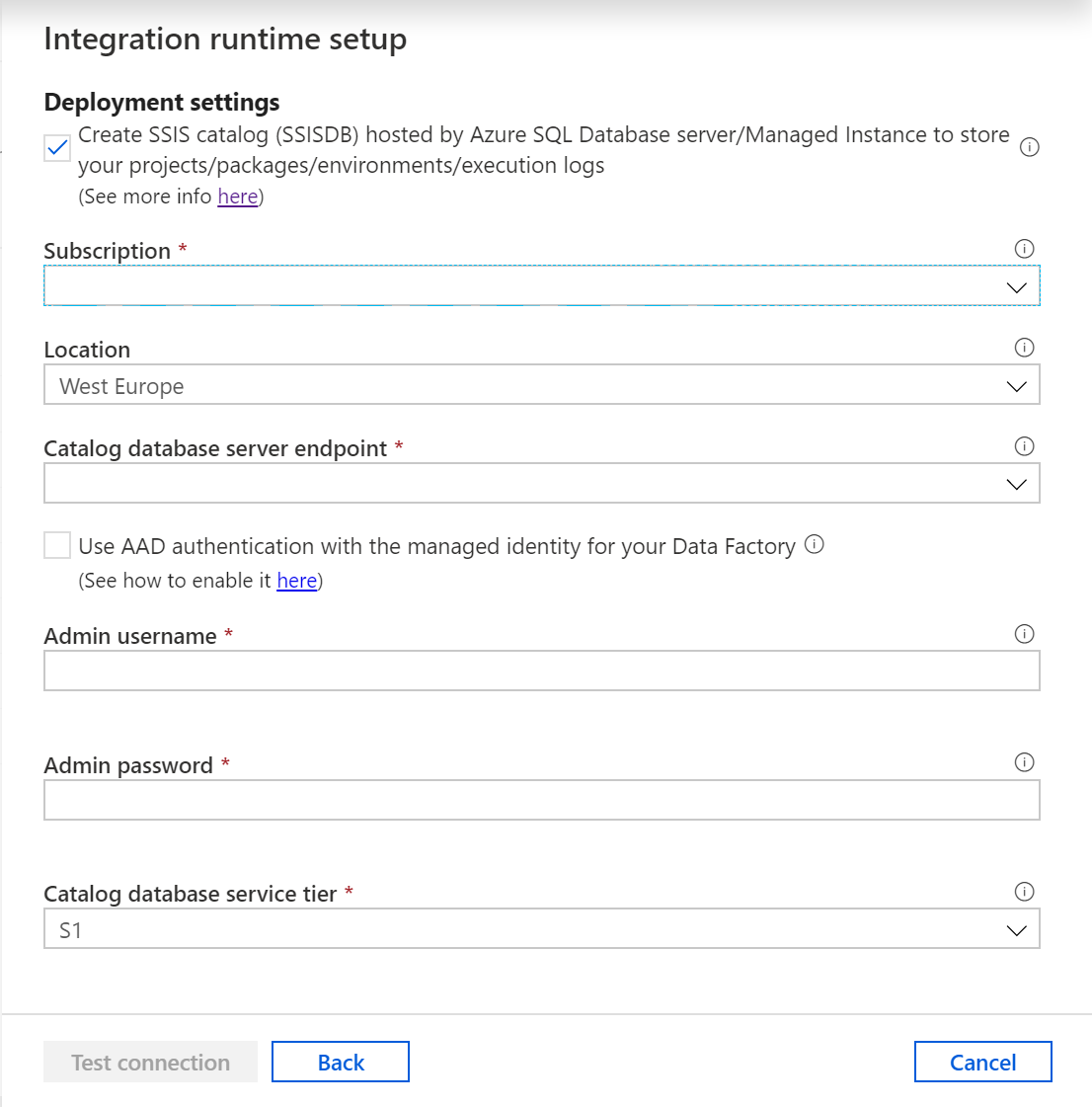
Az Előfizetés mezőben válassza azt az Azure-előfizetést, amelyikkel az adatbázis-kiszolgáló üzemelteti az SSISDB-t.
A Hely mezőben válassza ki az SSISDB-t üzemeltető adatbázis-kiszolgáló helyét. Javasoljuk, hogy az integrációs modullal megegyező helyet válasszon.
A Katalógus adatbázis-kiszolgáló végpontja mezőben válassza az SSISDB-t üzemeltető adatbázis-kiszolgáló végpontját.
Jelölje be az Azure Active Directory (Azure AD) hitelesítés használata az ADF felügyelt identitásával jelölőnégyzetet az adatbázis-kiszolgáló SSISDB-t futtató hitelesítési módszerének kiválasztásához.
A Rendszergazda Felhasználónév mezőben adja meg az adatbázis-kiszolgáló SQL-hitelesítési felhasználónevét az SSISDB üzemeltetéséhez.
A Rendszergazda Jelszó mezőben adja meg az adatbázis-kiszolgáló SQL-hitelesítési jelszavát az SSISDB üzemeltetéséhez.
A katalógusadatbázis szolgáltatásszintjéhez válassza ki az adatbázis-kiszolgáló szolgáltatási szintjét az SSISDB üzemeltetéséhez. Válassza ki az Alapszintű, a Standard vagy a Prémium szintet, vagy válasszon egy rugalmas készletnevet.
Az alternatív megközelítés a következő:
Jelölje be a Csomagtárolók létrehozása lehetőséget az Azure SQL Managed Instance által üzemeltetett fájlrendszerben/Azure Files/SQL Server-adatbázisban (MSDB) üzembe helyezett csomagok kezeléséhez, és jelölje be, hogy szeretné-e kezelni az MSDB-ben, fájlrendszerben vagy Azure Filesban (csomagterjesztési modellben) üzembe helyezett csomagokat az Azure-SSIS IR-csomagtárolókkal.
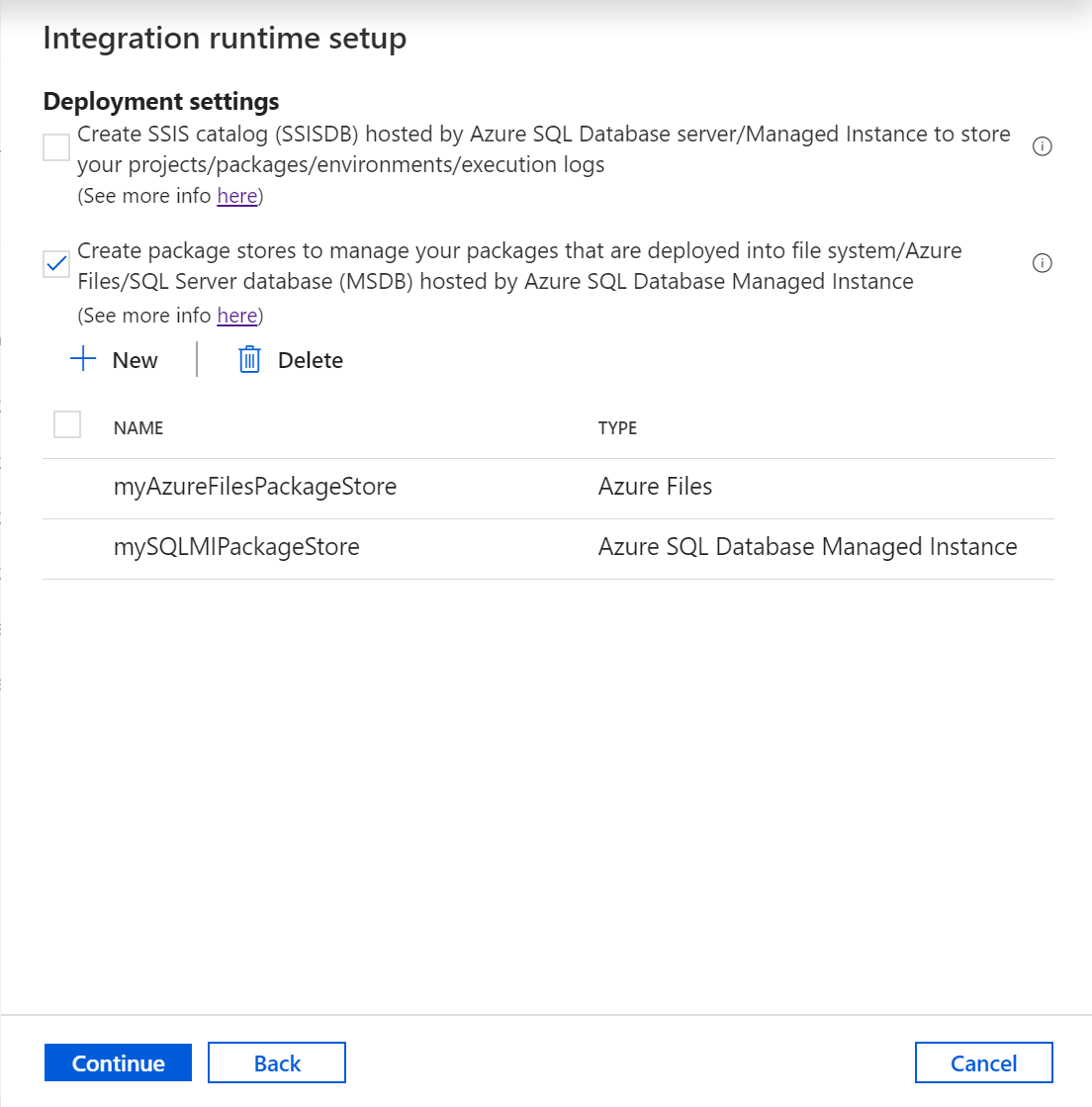
A Csomagtároló hozzáadása panelen hajtsa végre az alábbi lépéseket.
A Csomagtároló neve mezőben adja meg a csomagtároló nevét.
A Csomagtároló társított szolgáltatás esetében válassza ki a meglévő társított szolgáltatást, amely a fájlrendszer/Azure Files/Felügyelt Azure SQL-példány hozzáférési adatait tárolja, ahol a csomagok üzembe vannak helyezve, vagy hozzon létre egy újat az Új gombra kattintva. Az Új társított szolgáltatás panelen hajtsa végre az alábbi lépéseket.

A Név mezőbe írja be a társított szolgáltatás nevét.
Leírásként adja meg a társított szolgáltatás leírását.
Típus esetén válassza az Azure File Storage, az Azure SQL Managed Instance vagy a Fájlrendszer lehetőséget.
Az integrációs modulon keresztül figyelmen kívül hagyhatja Csatlakozás, mivel az Azure-SSIS integrációs moduljával mindig lekérjük a csomagtárolók hozzáférési adatait.
Ha az Azure File Storage-t választja, hajtsa végre az alábbi lépéseket.
Fiókválasztási módszer esetén válassza az Azure-előfizetésből vagy az Enter manuálisan lehetőséget.
Ha az Azure-előfizetésből lehetőséget választja, válassza ki a megfelelő Azure-előfizetést, a Tárfiók nevét és a Fájlmegosztást.
Ha manuálisan választja az Entert, adja meg a \\<storage account name.file.core.windows.net>< fájlmegosztás nevét> a gazdagéphez, az Azure\<Storage-fiók nevét> a felhasználónévhez és <a jelszóhoz tartozó tárfiókkulcsot>, vagy válassza ki az Azure Key Vaultot, ahol titkos kulcsként tárolja.
Megjegyzés:
Ha az Azure SQL Managed Instance vagy a Fájlrendszer lehetőséget választja, különböző beállítások érhetők el
Válassza a Kapcsolat tesztelése lehetőséget, ha van ilyen, és ha sikeres, válassza a Tovább gombot.
Speciális beállítások lap
Az Integrációs modul telepítőpanelJének Speciális beállítások lapján hajtsa végre az alábbi lépéseket.
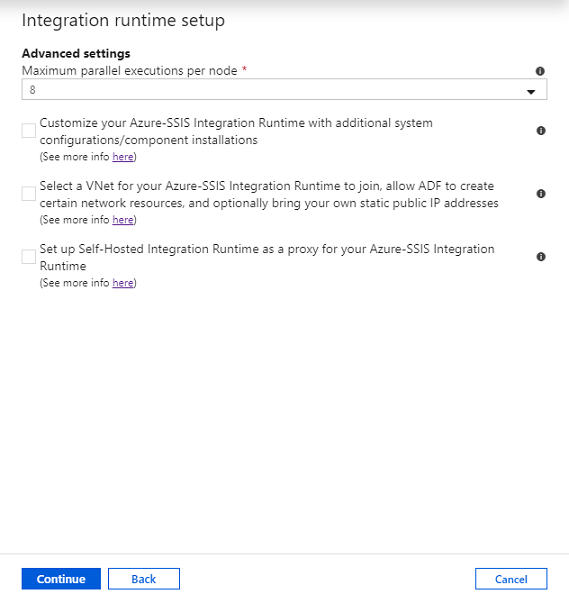
Csomópontonkénti párhuzamos végrehajtások maximális száma esetén válassza ki a csomópontonként egyidejűleg futtatandó csomagok maximális számát az integrációs futtatókörnyezeti fürtben.
Jelölje be az Azure-SSIS integrációs modul testreszabása további rendszerkonfigurációkkal/összetevők telepítésével jelölőnégyzetet, és adja meg, hogy standard/expressz egyéni beállításokat szeretne-e hozzáadni az Azure-SSIS integrációs modulhoz.
Válassza a Csatlakozáshoz az Azure-SSIS integrációs modulhoz tartozó virtuális hálózat kiválasztása lehetőséget, engedélyezze az ADF számára bizonyos hálózati erőforrások létrehozását, és szükség esetén jelölje be a saját statikus nyilvános IP-címeit , hogy eldönthesse, csatlakozik-e az Azure-SSIS integrációs modulhoz egy virtuális hálózathoz.
Jelölje be a Saját üzemeltetésű integrációs modul beállítása proxyként az Azure-SSIS integrációs modulhoz jelölőnégyzetet, és adja meg, hogy szeretné-e proxyként konfigurálni a saját üzemeltetésű integrációs modult az Azure-SSIS integrációs modulhoz. További tudnivalók.
Kattintson a Folytatás gombra.
Az Összegzés lapon tekintse át az összes kiépítési beállítást, és a Befejezés gombra kattintva indítsa el az integrációs modul létrehozását.
A Manage Hub Csatlakozás ions paneljén váltson az Integrációs modul lapra, és válassza a Frissítés lehetőséget.